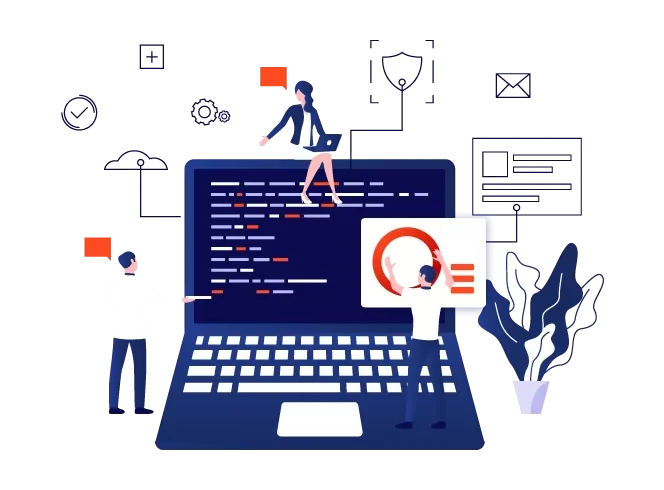FTP (File Transfer Protocol), web sunucuları ile dosya transferi yapmak için yaygın olarak kullanılan bir protokoldür. Plesk, kullanıcı dostu bir kontrol paneli olarak FTP kullanımını kolaylaştırır ve dosyalarınızı web sunucularınıza kolayca yönetmenize olanak tanır. Bu blog yazısında, Plesk üzerinde FTP kullanımı ve yapılandırmasını adım adım açıklayacağız ve dosya transferi işlemlerinizi daha verimli hale getireceğiz.
Bölüm 1: FTP Hesabı Oluşturma
Adım 1: FTP Hesabı Ekleme
Plesk Paneli’ne giriş yaptıktan sonra, “Websites & Domains” veya “Web siteleri ve Alan Adları” bölümünden FTP Erişimi istediğiniz alan adını seçin. “FTP Access” veya “FTP Erişimi” bölümüne gidin ve “Add FTP Account” veya “FTP Hesabı Ekle” düğmesini tıklayın. Burada, FTP kullanıcı adını ve şifresini belirleyin. Ayrıca, kullanıcının erişim sağlayacağı dizini de seçebilirsiniz.
Adım 2: FTP Hesabı Erişim Yetkilerini Ayarlama
FTP hesabının erişim yetkilerini ayarlamak için “FTP Access” veya “FTP Erişimi” bölümünden hesabınızı seçin ve “Change Permissions” veya “İzinleri Değiştir” düğmesine tıklayın. Buradan, kullanıcının sadece okuma, yazma veya tam erişim yetkisine sahip olmasını seçebilirsiniz.
Bölüm 2: FTP İstemcisini Kullanma
Adım 1: FTP İstemcisini İndirme
FTP istemcisini kullanmak için, bilgisayarınıza uygun bir FTP istemcisi indirmeniz gerekecektir. FileZilla, Cyberduck veya WinSCP gibi ücretsiz ve popüler FTP istemcileri mevcuttur. Bu istemcilerden herhangi birini indirerek ve kurarak dosya transferi için kullanabilirsiniz.
Adım 2: FTP İstemcisine Bağlanma
FTP istemcisini açın ve sunucuya bağlanmak için gerekli bilgileri girin. Sunucu adresi olarak web sitenizin alan adını veya IP adresini kullanabilirsiniz. Kullanıcı adı ve şifreyi, Plesk Paneli’nde oluşturduğunuz FTP hesabının bilgileriyle doldurun. Bağlan düğmesine tıklayarak sunucuya bağlanın.
Bölüm 3: Dosya Transferi
FTP istemcisine başarıyla bağlandıktan sonra, dosya transfer işlemleri gerçekleştirebilirsiniz. Dosyaları web sunucunuza yüklemek için istemci arayüzünde yerel dosyaları seçin ve sunucuda hedef dizini belirleyin. Dosya transferini başlatmak için dosyaları sürükleyip bırakın veya ilgili düğmelere tıklayın.
Bölüm 4: FTP Kotaları ve Diğer Ayarlar
Plesk, FTP kullanıcıları için kotalar ve diğer ayarları yapılandırmanıza olanak tanır. “FTP Access” veya “FTP Erişimi” bölümünden hesabınızı seçerek kotaları ve diğer özellikleri ayarlayabilirsiniz. Kotalar, kullanıcıların belirli bir disk alanı veya bant genişliği sınırı içinde kalmasını sağlar.
Plesk üzerinde FTP kullanımı ve yapılandırması, dosyalarınızı web sunucularınıza kolayca yönetmenin etkili bir yoludur. FTP hesabı oluşturarak ve FTP istemcisini kullanarak dosyalarınızı güvenli bir şekilde sunucuya aktarabilirsiniz. Kotalar ve diğer ayarlarla FTP kullanıcılarınızın kaynaklarını kontrol altında tutabilirsiniz. Plesk’in kullanıcı dostu arayüzü sayesinde FTP kullanımı daha kolay ve verimli hale gelirken, dosya transferi işlemleriniz daha hızlı ve güvenli olur. Web sitelerinizi ve verilerinizi güvende tutmak için Plesk üzerinde FTP yönetimini düzenli olarak kullanarak, web hosting deneyiminizi daha sorunsuz hale getirebilir ve kullanıcıların dosyalarını yönetmelerini kolaylaştırabilirsiniz.